Como adicionar Spotify Música para PowerPoint [Guia completo 2025]
O Microsoft PowerPoint é o conhecido aplicativo do Microsoft Office usado para apresentações. É um software poderoso que usa uma apresentação de slides para apresentar informações relevantes por meio de qualquer configuração, como imagens ou palavras. O que é fascinante é que os usuários podem refinar suas apresentações adicionando música ao PowerPoint.
Microsoft PowerPoint apresentação é uma maneira fantástica e eficaz de apresentar qualquer conteúdo. Você pode criar suas apresentações usando modelos no aplicativo ou aplicar sua criatividade criando seus próprios. Você pode adicionar e modificar transições, movimentos cinematográficos e animações. Isso não para por aí. Você também tem acesso para adicionar textos, vídeos, artes, e agora, até Spotify música!
E, convenientemente, você pode salvar facilmente sua apresentação do PowerPoint diretamente no seu computador ou dispositivo móvel. Se você ainda não fez isso ou se fica surpreso como é possível, segure-se. Vou guiá-lo literalmente pelas dicas e truques mais diretos sobre como você pode impressionar com sua apresentação do PowerPoint. Então, vamos começar!
Conteúdo do Artigo Parte 1. Posso adicionar música de Spotify para PowerPoint?Parte 2. Como adiciono música à minha apresentação do PowerPoint?Parte 3. Em Conclusão
Parte 1. Posso adicionar música de Spotify para PowerPoint?
Posso adicionar músicas de Spotify para PowerPoint? Esta é uma pergunta que todos farão ao usar o PowerPoint. A música que todos desejam adicionar pode ser diferente. Por exemplo, algumas pessoas desejam adicionar música ao PowerPoint a partir de Spotify ou do Youtube. Mas não importa que tipo de música ou vídeo você adicione ao PowerPoint, você pode conseguir isso.
Então, onde posso baixar músicas para adicionar ao PowerPoint? Não deve haver muitos problemas em adicionar música ao PowerPoint. TuneSolo Spotify Conversor de música Spotify é o seu melhor amigo quando se trata de converter Spotify música para adicionar às suas apresentações do PowerPoint a qualquer momento no seu próprio ritmo. Usando o excelente aplicativo, TuneSolo Spotify Conversor de música, você pode:
- Tenha acesso para baixar e converter qualquer Spotify música para formatos comuns suportado pelo PowerPoint, como MP3/AAC/WAV/FLAC.
- Baixe e converta seu favorito Spotify música em segundos com a velocidade mais rápida de 5x
- Consiga manter e preservar as qualidades originais 100% sem perdas do Spotify música
- Preserve todas as tags ID3 e metadados essenciais criptografados no Spotify música
- Ter acesso a atualização automática de software
- Acesso ao suporte técnico 24 horas por dia, 7 dias por semana

Seguindo essas quatro etapas super simples e eficazes, você pode começar a adicionar música às apresentações do PowerPoint em um minuto:
Etapa 1. Baixar e instalar TuneSolo Spotify Conversor de música Spotify
Inicie sua configuração baixando e instalando o melhor freeware TuneSolo Spotify Music Converter através deste link. Você pode colocá-lo em seu laptop, computador ou dispositivo móvel inteligente.
Etapa 2. Selecionar e importar músicas
Lançamento TuneSolo Spotify Music Converter em seu gadget. Em seguida, navegue até a caixa “Copiar e colar URL aqui ou Arraste o arquivo aqui”: Spotify músicas que deseja importar e escolha um dos métodos.

Etapa 3. Selecione a saída
Depois de verificar se você selecionou todos Spotify músicas desejadas, modifique as configurações de “Formato de saída” selecionando os formatos disponíveis no menu suspenso. Em seguida, escolha uma pasta de destino na opção “Pasta de saída” para salvar seus arquivos.

Etapa 4. Converter música
Nesta etapa, agora você pode começar a converter seu Spotify Música. Escolha o menu “Converter tudo” e aguarde a conclusão. Depois disso, clique no botão “Exibir arquivo de saída” para encontrar todos os arquivos baixados e convertidos com sucesso Spotify contemporânea.

Parte 2. Como adiciono música à minha apresentação do PowerPoint?
Com o seu favorito Spotify música totalmente convertida, baixada no seu dispositivo e pronta para ser adicionada ao seu Powerpoint, vamos seguir para as etapas sobre como adicionar música ao PowerPoint. Nesta seção do post, preparei três métodos que você pode seguir para um uso mais preciso de Spotify músicas em suas apresentações do PowerPoint.
Forma 1. Adicionar músicas individuais ao PowerPoint
Etapa 1. Selecione Iniciar Slide
Inicie sua apresentação do PowerPoint em seu computador ou dispositivo móvel. Selecione o jogo específico Got.
Etapa 2. Insira a música
Vá até o botão “Inserir” na interface do PowerPoint e procure o botão ou ícone “Áudio” na interface do PowerPoint.
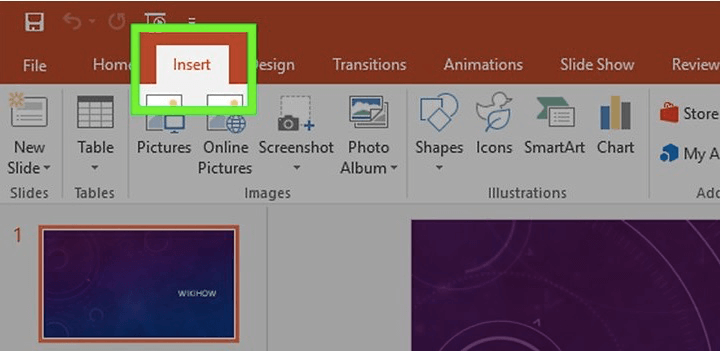
Etapa 3. Importar música
Clique no botão ou ícone “Áudio” e selecione a opção “Áudio do meu PC”. Continue procurando a música que deseja usar para sua apresentação do PowerPoint.
Etapa 4. Escolha a opção de jogo
Nesta etapa, você tem duas opções de escolha ao reproduzir a música em seu PowerPoint. Escolha qualquer opção reproduzindo a música clicando manualmente em reproduzir ou reproduzindo automaticamente a música em segundo plano.
Etapa 5. Modificar as configurações de áudio
Você também tem acesso aos recursos do PowerPoint ao fazer a edição básica de música que permite alterar ou ajustar o volume do áudio, aumentar e diminuir gradualmente e ainda mais.
Maneira 2. Adicionar várias músicas ao PowerPoint
Etapa 1. Combine seus arquivos de áudio usando o aplicativo Audacity.
Etapa 2. Inicie o Audacity. Clique no botão “Arquivo” e selecione a opção “Abrir”. Em seguida, escolha as músicas que deseja combinar em seu PowerPoint.
Etapa 3. Para começar a combinar as músicas, adicione a próxima música da parte final da primeira música. Repita a etapa até que todas as músicas sejam mixadas.
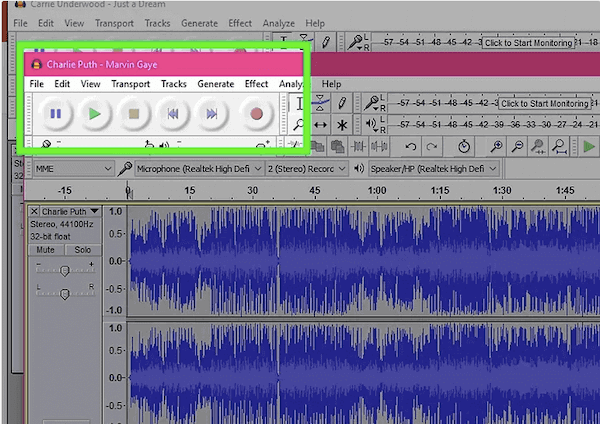
Etapa 4. Você também pode pressionar as teclas “Ctrl” e “A” ao mesmo tempo para selecionar todas as músicas.
Etapa 5. Em seguida, prossiga para copiar todas as músicas.
Etapa 6. Abra o primeiro áudio em sua lista de reprodução e selecione “Colar”.
Etapa 7. Para cortar o silêncio indesejado entre as faixas, selecione a parte da faixa com a lacuna e pressione as teclas “Ctrl” e “X” ao mesmo tempo para cortar.
Etapa 8. Quando terminar, vá para “Arquivo” e clique em “Exportar Áudio”. Defina o menu “Salvar como tipo” para “Arquivos MP3”. Nomeie seu arquivo e clique em “Salvar”.
Passo 9. Em seu PowerPoint, clique no botão “Inserir” para selecionar o arquivo que você salvou anteriormente. Insira o arquivo no slide onde deseja que comece a ser reproduzido.
Caminho 3. Adicionar música ao PowerPoint 2003/2007
Etapa 1. Selecione um slide onde deseja que a trilha comece a ser reproduzida. Em seguida, vá para a opção “Inserir”. Clique na opção do botão “Sons” para “Som do arquivo”.
Para Office 2003:
Clique no menu “Inserir”. Em seguida, selecione o botão “Filmes e sons” e selecione o menu de opções “Som do arquivo”.
Para PowerPoint 2003 e 2007:
Salve seu arquivo PowerPoint e arquivos de áudio em uma pasta. E repita o processo para a Etapa 1.
Etapa 2. Escolha as opções de reprodução no menu “Som”. Selecione uma das opções “Automaticamente” ou se quiser “Quando clicado”.
Etapa 3. Para tocar a música por mais tempo, clique com o botão direito do mouse no novo ícone de áudio e escolha “Animação Personalizada”.
Etapa 4. Selecione o menu da guia “Configurações de multimídia” e selecione o botão “Continuar apresentação de slides”.
Etapa 5. Selecione a opção “Depois” e decida por quantos slides a música continuará tocando.
Etapa 6. Para salvar a apresentação do PowerPoint, vá para "Arquivo" e selecione o menu "Pacote para CD".
Parte 3. Em Conclusão
Para resumir, adicionar música ao PowerPoint é uma tarefa fácil. Você não precisa seguir métodos que envolvem uma coisa e outra. Tudo o que você precisa fazer é instalar um excelente aplicativo com um resultado comprovado que você e todos os outros podem utilizar com eficiência na palma de suas mãos. Usando TuneSolo Spotify Music Converter, você pode arrasar em qualquer apresentação do PowerPoint e impressionar seu público de ouvintes e leitores. Com TuneSolo Spotify Music Converter, você pode baixar Spotify Música para PowerPoint. As apresentações em PowerPoint nunca mais serão chatas. Agora clique no botão de segurança abaixo e experimente gratuitamente!